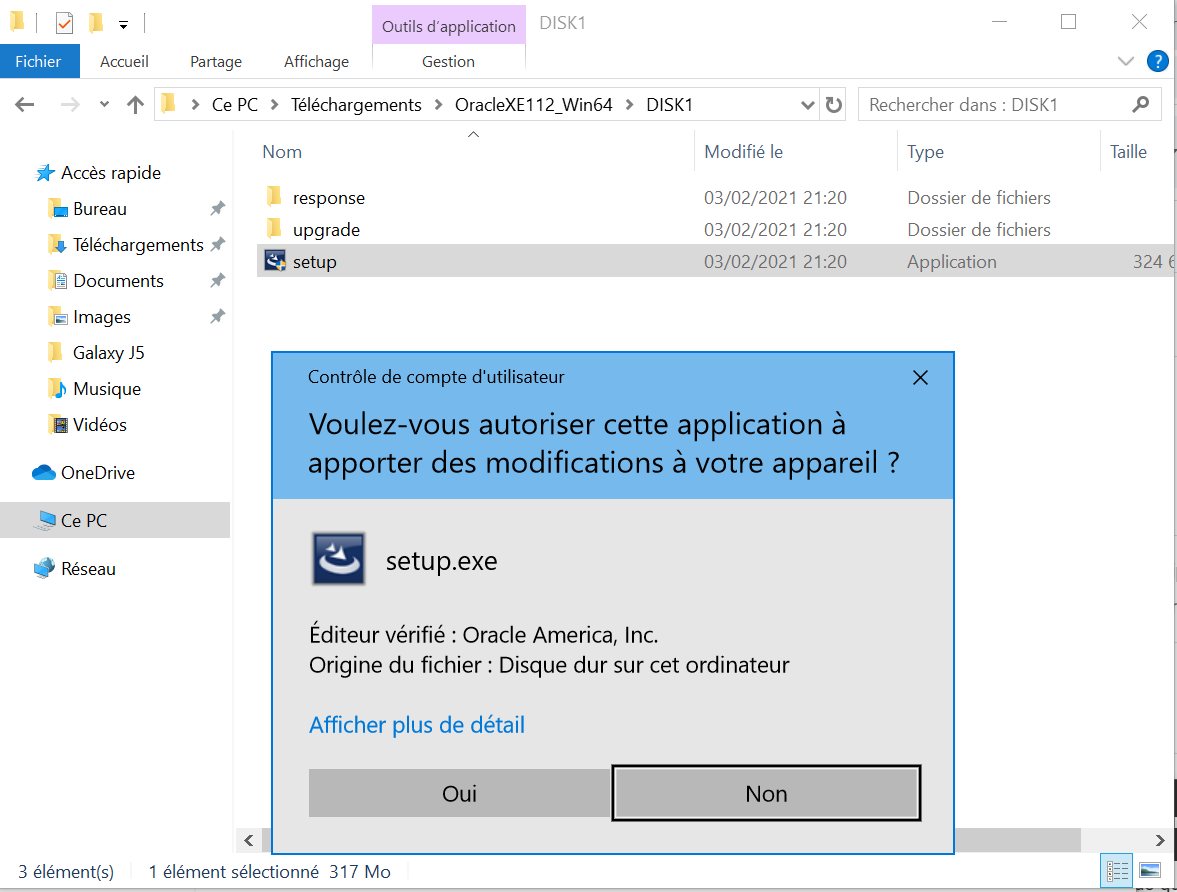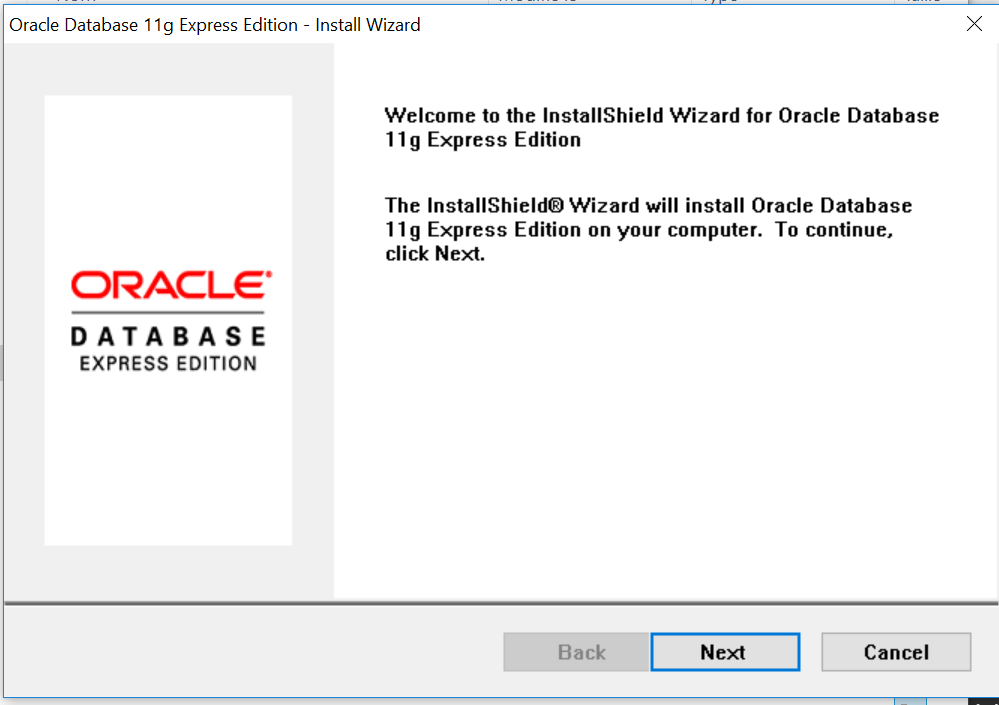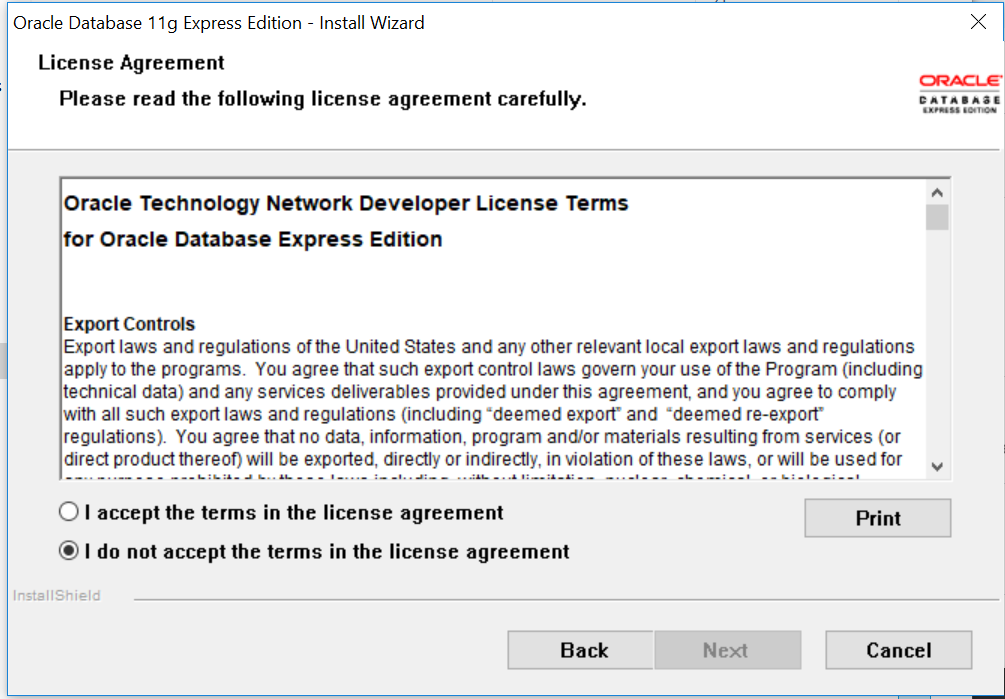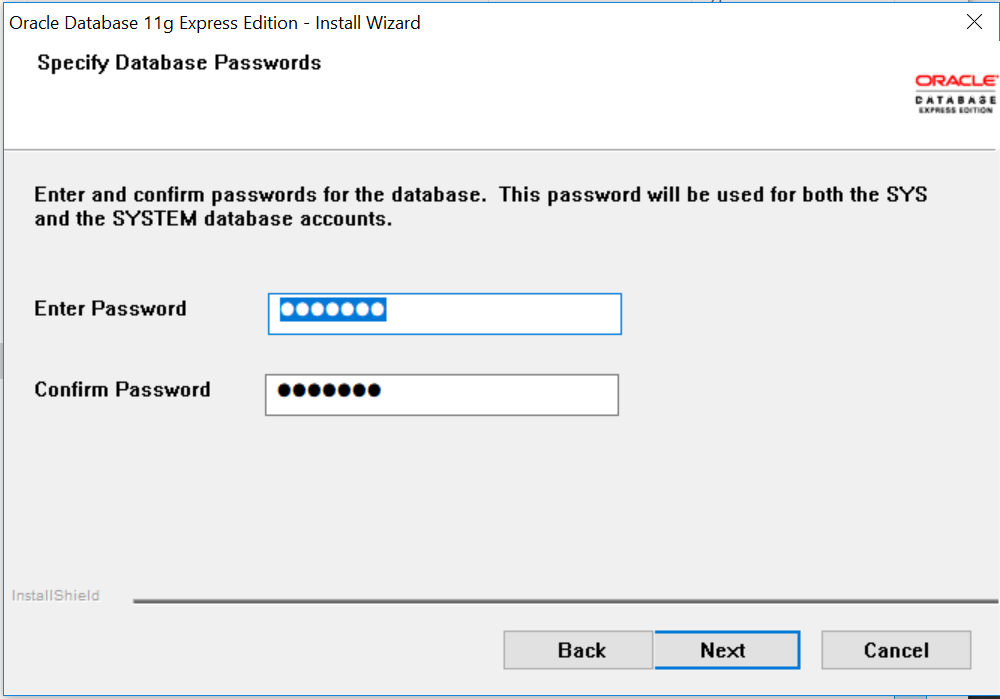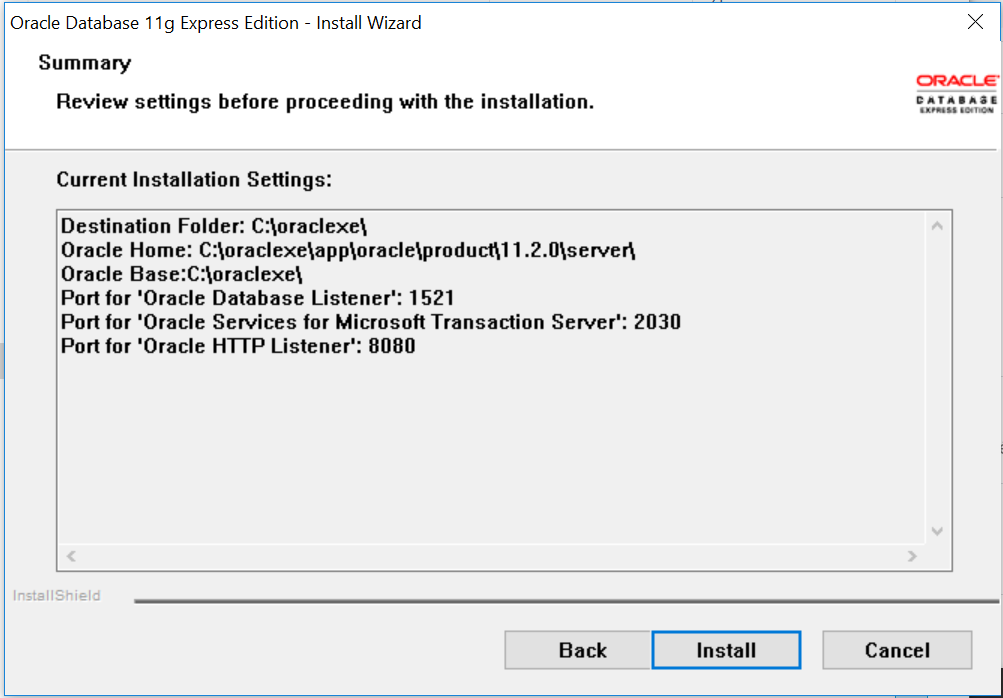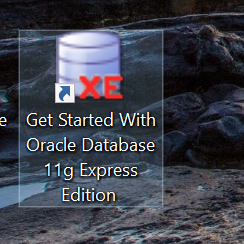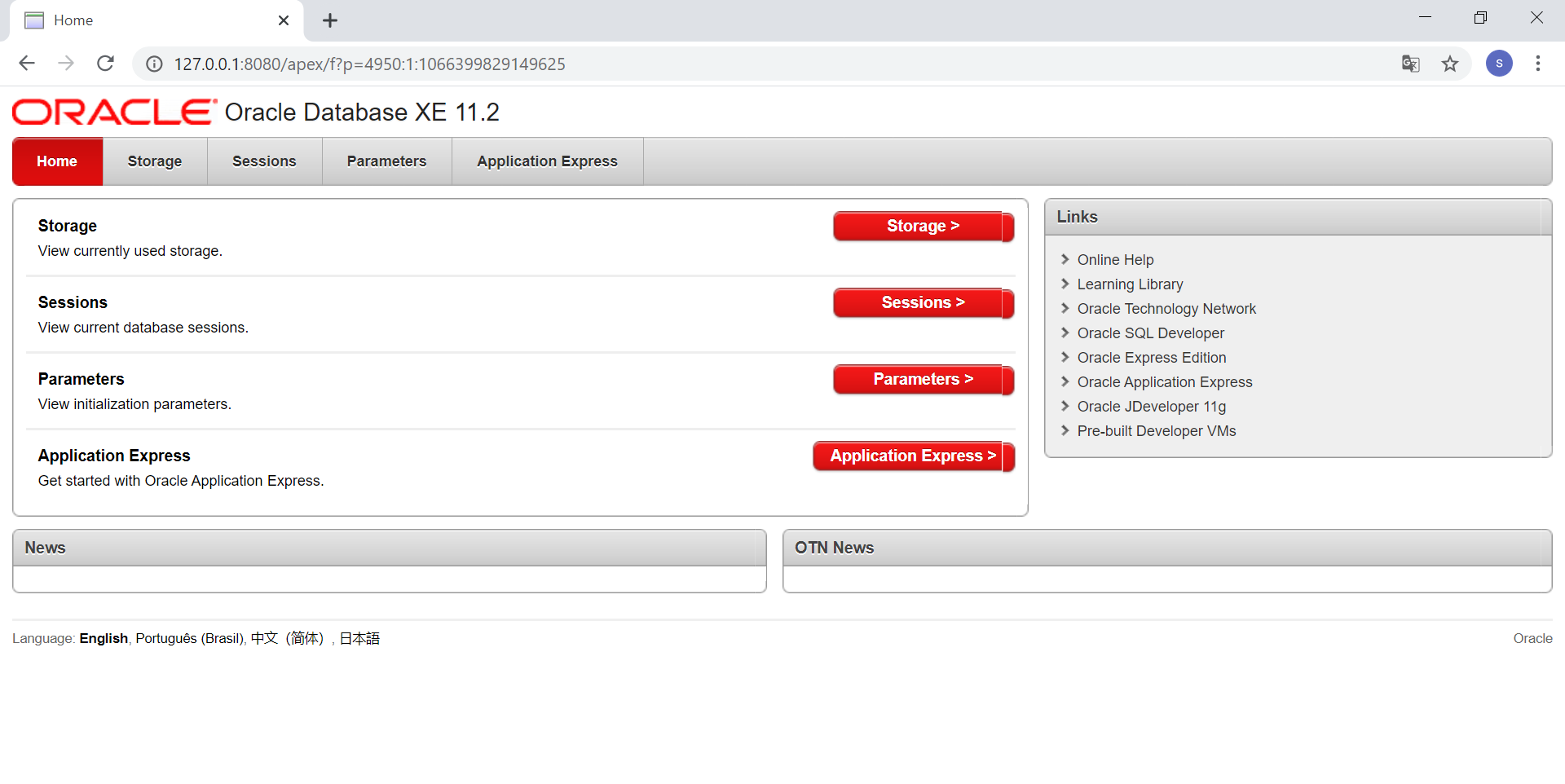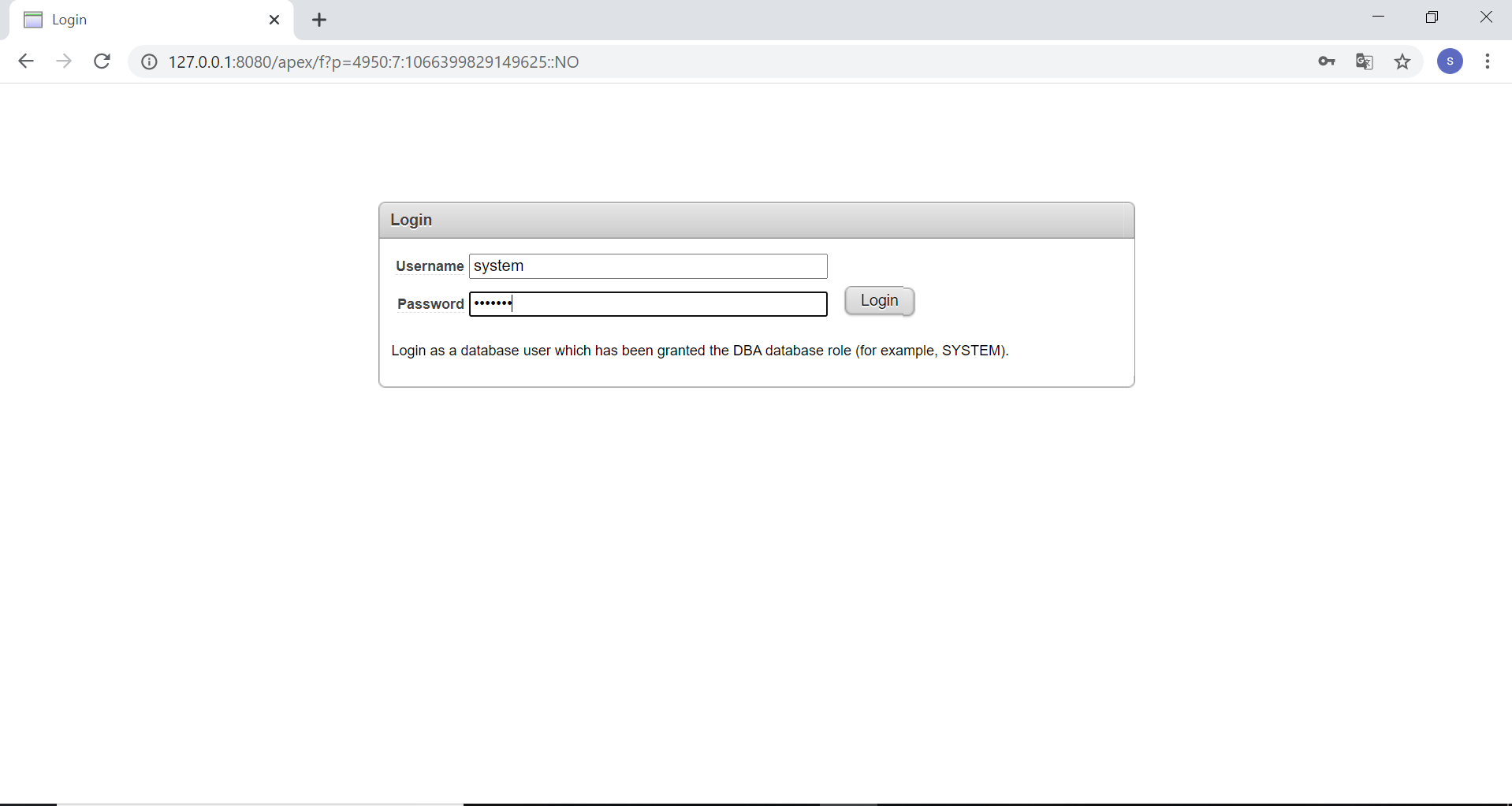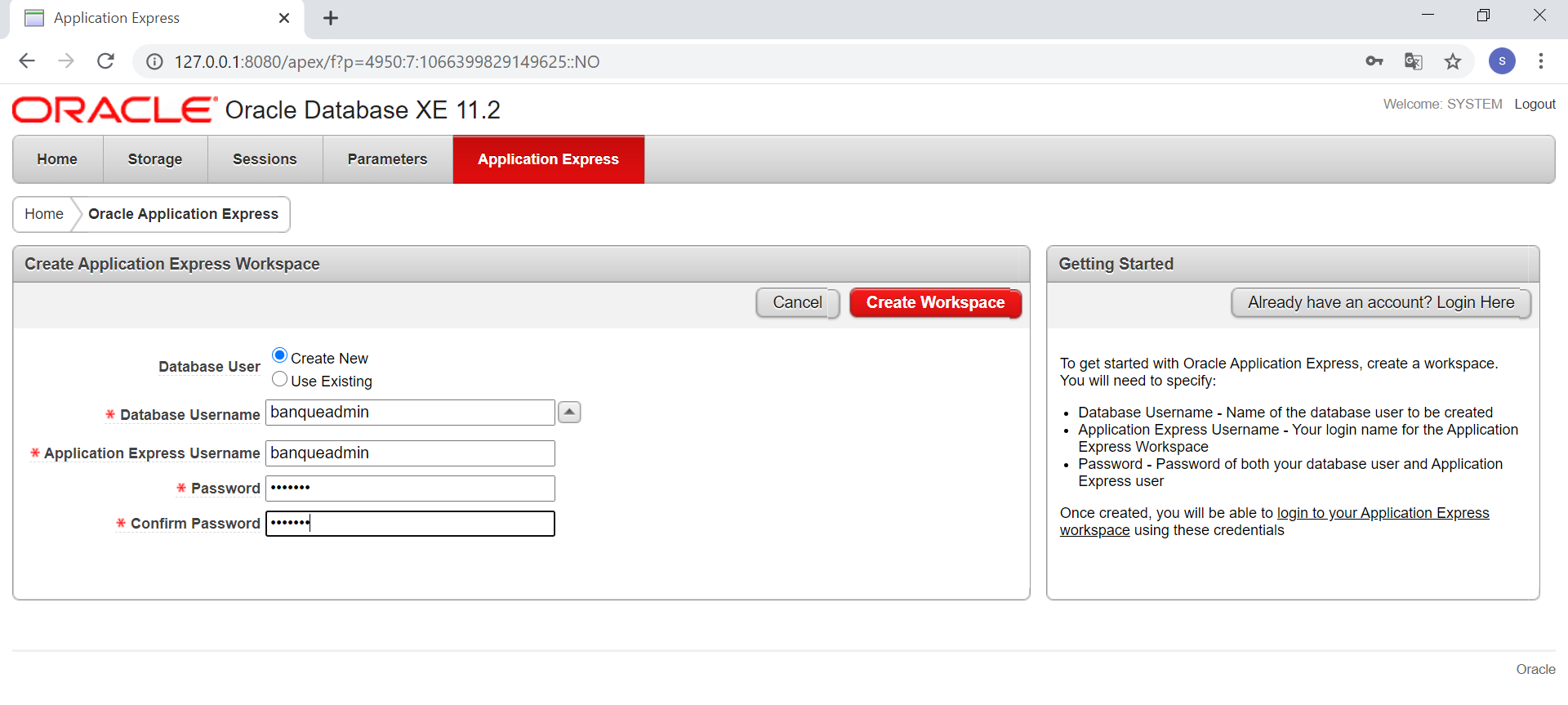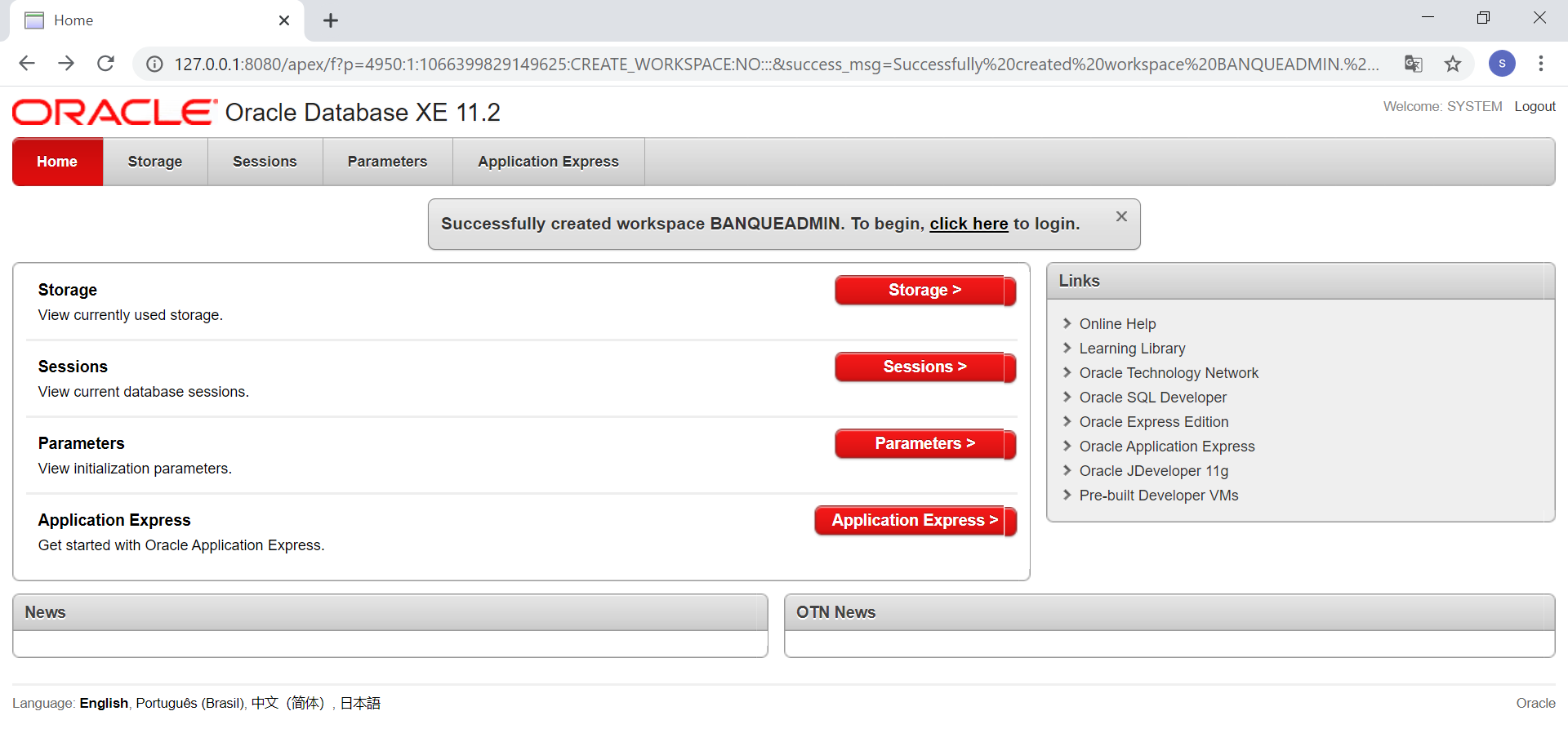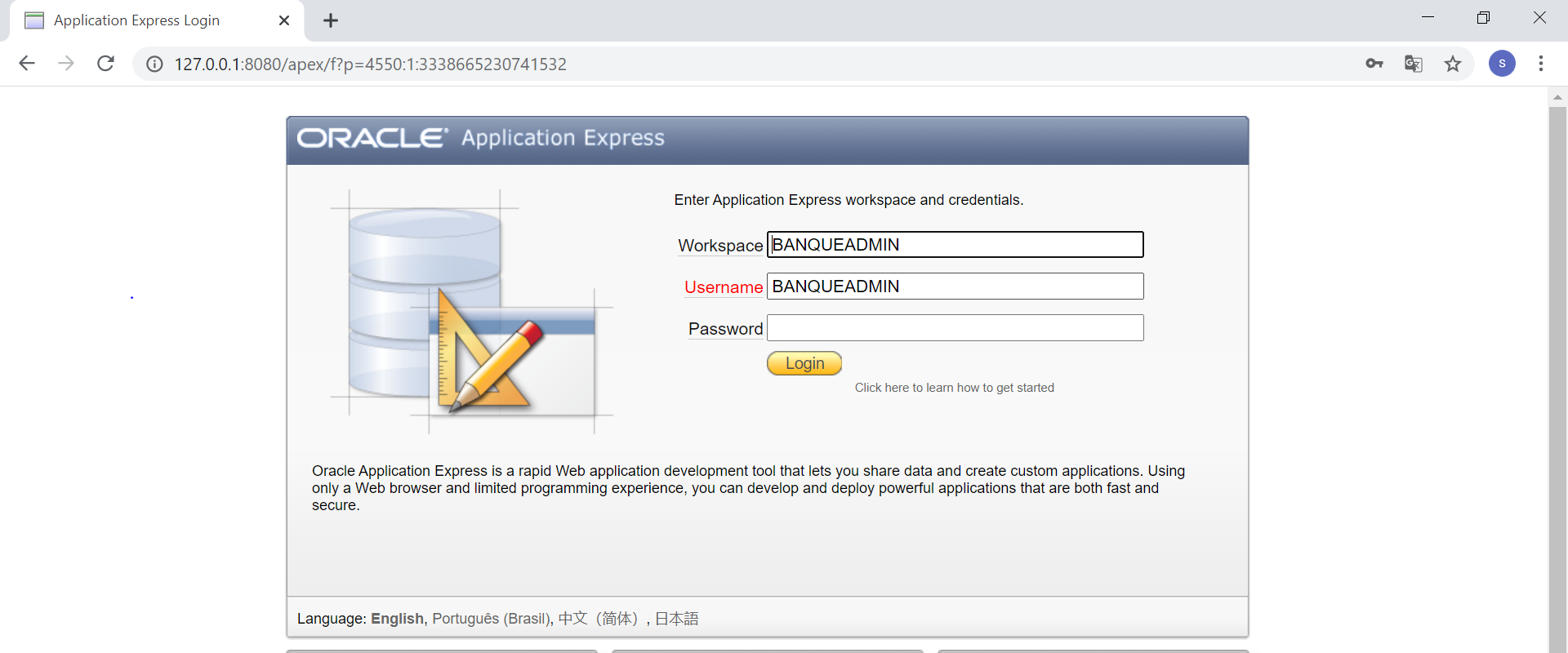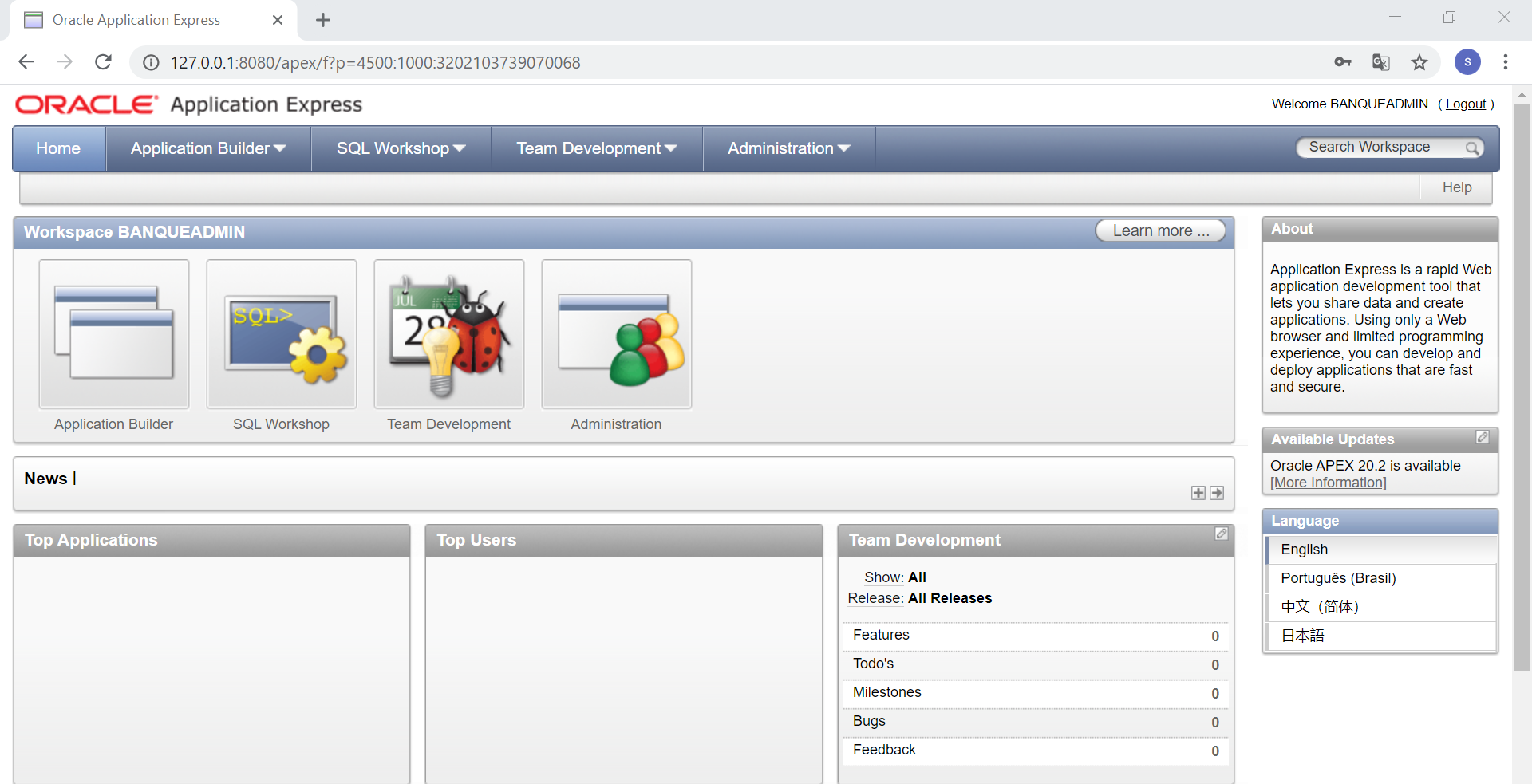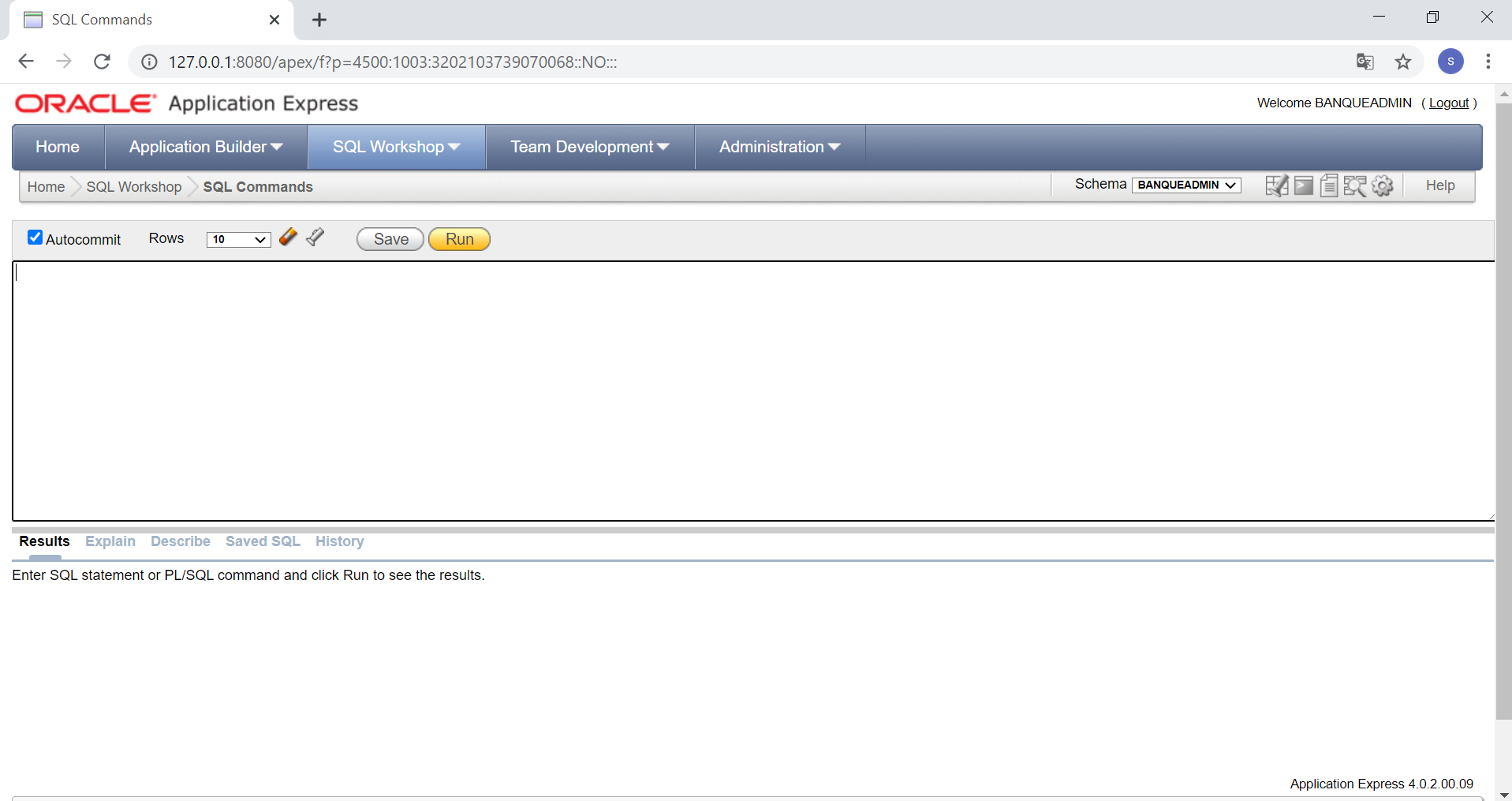Ce quide a pour objectif de vous illustrer les étapes à suivre pour bien installer Oracle 11g.
Vous trouverez dans ce lien le fichier à télécharger.
Une fois le fichier téléchargé, décompressez le et double cliquez sur "setup" :
Ensuite, cliquez sur "Next" :
Puis, acceptez le contrat de licence :
Par la suite, saisissez le mot de passe de la base de données (essayez de vous en souvenir !! ) :
Et enfin, cliquez sur "installer" pour démarrer l'installation :
Une fois l'installation terminée, vous trouverez le raccourci sur votre bureau :
Lorsque vous double cliquez sur l'icône d'Oracle, vous serez redirigé vers une page web :
Par la suite, cliquez sur "Application Express", vous serez amené à vous authentifier. Saisissez le login "system" et le mot de passe celui que vous avez saisi auparavant :
Puis, vous pouvez créer votre base de données comme illustré sur l'image qui suit :
Une fois terminée, cliquez sur "create workspace" vous serez redirigé à la page principale et cliquez sur le lien présent dans la notification :
Vous serez amené à saisir les coordonnées saisies auparavant :
Une fois authentifié, vous serez redirigé vers la page principale de votre workspace :
Puis cliquez sur "SQL workshop", pour passer vers l'invite de commande d'Oracle :
Bravo !!
Maintenant, Vous pouvez saisir vos propres scripts SQL pour interagir avec votre base de données.